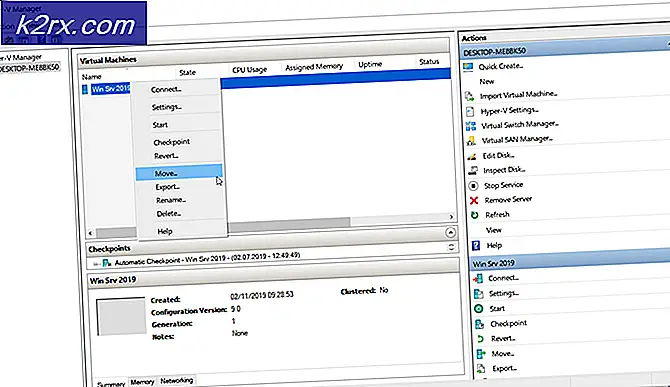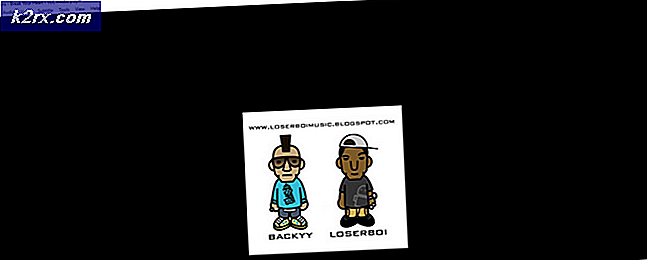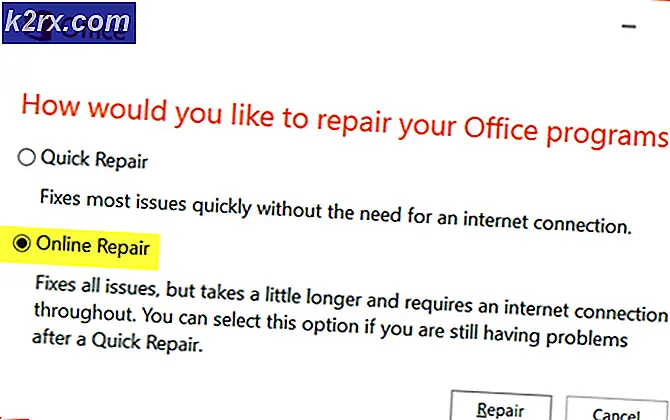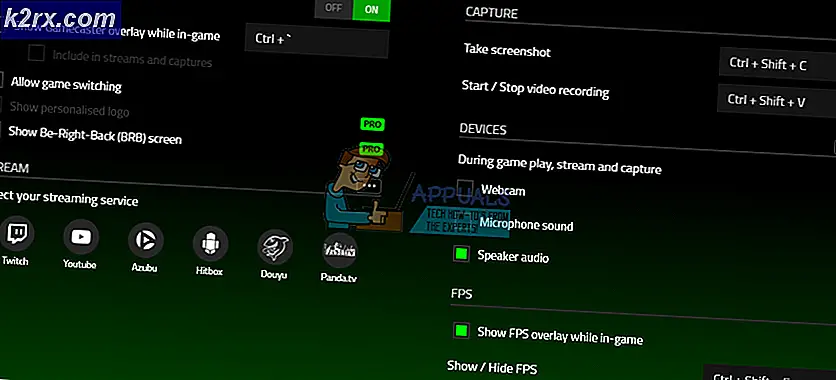Düzeltme: Docker Daemon'a Bağlanılamıyor
Eğer bir Linux terminali atıyorsa Docker daemon hatasını size bağlayamazsanız çok karışmış olabilirsiniz, çünkü bunu görmeniz halinde Docker daemon zaten çalışıyor demektir. Bunun olduğundan emin olmak istersiniz, bu hatanın başlatılmamış olan hizmetle bile ilgisi olmadığını fark ettiğinizde muhtemelen şaşıracaksınız. Daha çok, kendilerini Docker grubuna eklememiş olan kullanıcılara atılıyor.
Docker, Linux sistemlerinde ayrı bir kullanıcı grubu yayınlar ve buna eklenmeyen kullanıcı hesapları olan kullanıcılar buna bağlanamaz. Doemon her zaman root kullanıcısı olarak çalıştığı için Docker grubuna bir kullanıcı hesabı eklemenin işlevsel olarak root olduğunu unutmayın. Tek bir kullanıcı Ubuntu Sunucu sisteminde bu beklenebilir, ancak Docker'ı Arch, Fedora veya Debian'da çalışanlar için akılda tutulması gereken bir şey olacaktır.
Yöntem 1: Docker hizmet durumunu denetleme
Neredeyse kesinlikle olsa da, Docker servisinin şu anda çalışıyor olup olmadığını kontrol etmeniz gerekecek. Bir terminal penceresinde, normal bir kullanıcı olarak systemctl status docker.service komutunu çalıştırın. Docker'in daemon'unun hangi PID numarasının verildiği hakkında bilgi almalısınız. Eğer yapmazsanız, servisi yeniden başlatmanız gerekir.
Yeniden başlatmanız gerekiyorsa, Docker daemon hatasına bağlanamadığınız herşeyi yapmaya çalışın. Eğer şimdi çalışıyorsa, o zaman servisin çalışmasına izin vermediniz ve çalışmadığı nedenden başka hiçbir şey için endişelenmenize gerek yok. Ne yazık ki, bu durumların çoğunda işe yaramıyor, dolayısıyla bu durumlarda ilerlemeniz gerekecek.
Yöntem 2: Kullanıcıları Docker Grubuna Ekleme
Docker bilgilerini, normalde size Docker daemon hatasını bir kez daha bağlayamayacak olan komut satırından çalıştırın.
PRO TIP: Sorun bilgisayarınız veya dizüstü bilgisayar / dizüstü bilgisayar ile yapılmışsa, depoları tarayabilen ve bozuk ve eksik dosyaları değiştirebilen Reimage Plus Yazılımı'nı kullanmayı denemeniz gerekir. Bu, çoğu durumda, sorunun sistem bozulmasından kaynaklandığı yerlerde çalışır. Reimage Plus'ı tıklayarak buraya tıklayarak indirebilirsiniz.Bu durumda, o zaman sudo groupadd docker'ı çalıştırmanız gerekir ; sudo usermod -aG docker $ USER uygun gruba kendinizi eklemek için. Bu, bir usermod olmadığından bir hata verirse, sudo groupadd docker olarak çalıştırılacak komutu değiştirebilirsiniz ; sudo gpasswd -a $ USER docker, ancak bu genellikle bir sorun olmamalı çünkü ticari sınıf Linux dağıtımlarının çoğu aynı araçlarla çalışıyor. Her halükarda, newgrp docker'ı çalıştırın, böylece henüz yapmadıysanız yeni docker grubuna giriş yapabilirsiniz.
Şu anda oturum açtığınız kullanıcıyı her zaman ekleyeceğinizi unutmayın; bu, bir kullanıcının ve kök hesabın ötesinde birden fazla hesabı olmayan çoğu kişinin sisteminde çok fazla sorun olmamalıdır. Şu an için yönetici girişi yaptığınız için sudo chgrp docker / usr / bin docker komutunu çalıştırın; docker soketindeki ve komuttaki izinleri düzeltmek için sudo chgrp docker /var/run/docker.sock . Genellikle soket dosyası sadece root kullanıcısına aittir, dolayısıyla bunu düzeltecektir.
Çalıştırdıktan sonra, herhangi bir sorunla karşılaşmamalısınız çünkü artık önceki komutta oluşturduğunuz aynı gruba ait. Docker'ın sudo olmadan çalıştığından emin olmak için test etmek istersiniz, bu yüzden tip docker, başka bir hata almamanız için normal bir kullanıcı olarak merhaba-dünyayı çalıştırır .
Bu noktada, çok az kullanıcı herhangi bir hata mesajı almaya devam edecektir. Çoğu şey bu noktada düzeltilmelidir, ancak hala sorun yaşıyorsanız tamamen oturumu kapatmak isteyebilirsiniz. Başka bir terminal öykünücüsü penceresi açmayı deneyin, ancak bu işe yaramıyorsa, bazen tümüyle uygulanabilirse sistemi yeniden başlatmaya yardımcı olabilir.
Yöntem 3: Docker meta verilerini değiştirmek için ACL'leri kullanma
Kök kullanıcı gibi olmanızı sağlayan bir gruba ait olmak istemiyorsanız, soket dosyasını yalnızca belirli izinlerle çalışacak şekilde ayarlayabilirsiniz. Bu şekilde yapmayı tercih ederseniz, gpasswd işlemini göz ardı edebilirsiniz. Farklı ACL girişleri için dosya sistemini bir güvenlik denetimi yapanlara yük olarak taramak zorundadır, ancak docker grubunu tamamen kullanmak zorunda kalmanızı engeller.
Bu şekilde yapmak isterseniz, kullanıcı ve adın uygun etiketlerle değiştirilirken sudo setfacl -m user: name: rw /var/run/docker.sock komutunu çalıştırabilirsiniz. Bu, Debian ve Ubuntu Server ile çalışması gereken /var/run/docker.sock adresindeki Docker soketine erişim izni verir.
PRO TIP: Sorun bilgisayarınız veya dizüstü bilgisayar / dizüstü bilgisayar ile yapılmışsa, depoları tarayabilen ve bozuk ve eksik dosyaları değiştirebilen Reimage Plus Yazılımı'nı kullanmayı denemeniz gerekir. Bu, çoğu durumda, sorunun sistem bozulmasından kaynaklandığı yerlerde çalışır. Reimage Plus'ı tıklayarak buraya tıklayarak indirebilirsiniz.